windows10系统创建microsoft帐户方法介绍
在windows10系统中存在两种账户,一种是使用微软账户登录的微软账户,另外一种就是不需要微软邮箱的本地账户。而win10自带的一些功能很多情况下都需要先登录微软帐户才可以进行使用。那么microsoft帐户该怎么创建呢?天小编就给大家介绍下windows10系统创建microsoft帐户的方法,一起来看看吧。

1、进入系统点击左下角开始菜单,选择设置,点击账户选项
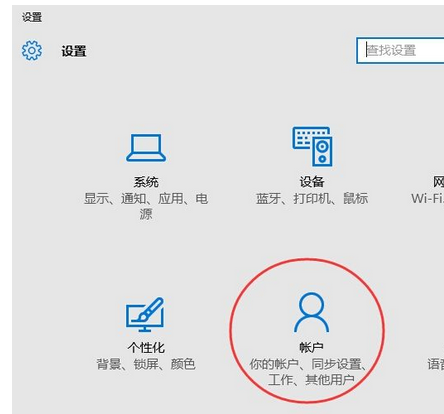
2、在账户设置界面中,找到左侧的“家庭和其他人员”选项
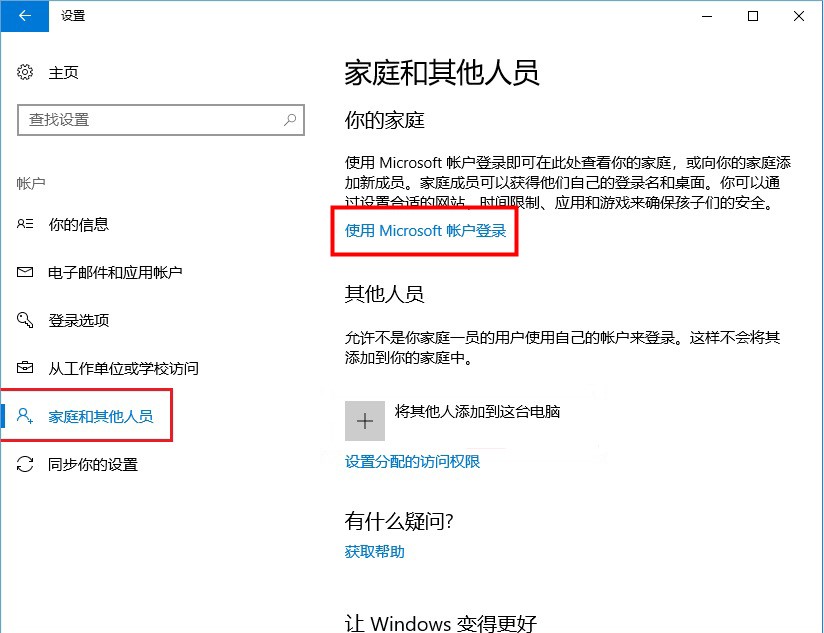
3、然后单击右侧的“使用Microsoft账户登录”,然后会显示一个登陆微软账户的界面,如果当前没有微软账户,可以点击下方的“创建一个”

4、然后在窗口中输入账户信息以及微软账户密码,区域选择“中国”即可,然后选择“下一步”

5、此时会提示在注册填入的邮箱中会收到来自微软的验证邮件,然后点击“验证”
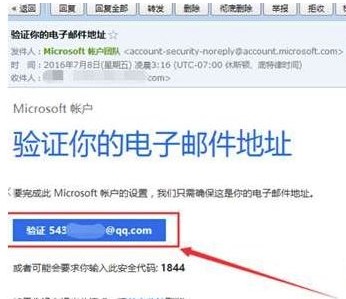
6、验证完成后,点击确定,再返回到电脑上的登陆界面,此时输入微软账户名称和密码。点击登录就可以了。

7、在登录成功后,系统还好提示“Windows Hello”的登录方式,这里是可以设置PIN密码进行登录,也可以点击右下角的“跳过此步骤”忽略此步骤


 0
0 
 0
0 
 0
0 
 0
0 
 0
0 
 0
0 
 0
0 
 0
0 
 0
0 
 0
0